Проект для аплета Draw
Подготовьте файлы проекта аплета Draw,
скопировав их из предыдущего раздела в
какой-нибудь каталог. Затем запустите мастер
проектов и в соответствующей диалоговой панели
укажите путь к этому каталогу (рис. 12).
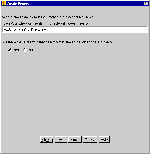 |
Рис. 12. Указание пути к
каталогу с исходными файлами Для того чтобы
увидеть рисунок в увеличенном виде, сделайте
щелчок мышью по изображению |
Так как в каталоге уже есть файлы, вы должны
включить переключатель Yes и затем нажать кнопку
Next.
После этого вы увидите на экране диалоговую
панель, показанную на рис. 13.
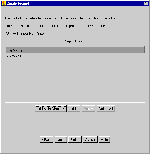 |
Рис. 13. Добавление к
проекту существующих файлов Для того чтобы
увидеть рисунок в увеличенном виде, сделайте
щелчок мышью по изображению |
Здесь вам нужно нажать кнопку Add All in Directory. Как
только вы это сделаете, в списке файлов Project Files
появится имя файла draw.java, подготовленного вами
заранее.
На следующем шаге вам опять нужно нажать кнопку
Next и проследить, чтобы имя главного класса
аплета, отображаемое в диалоговой панели,
показанной на рис. 14, было draw.
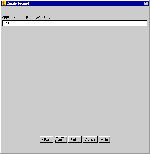 |
Рис. 14. Задание имени
главного класса Для того чтобы увидеть
рисунок в увеличенном виде, сделайте щелчок
мышью по изображению |
Нажав кнопку Finish, вы можете завершить
формирование проекта.
Hаш аплет принимает из документа HTML один
параметр с именем TestString. Для добавления
параметров вам нужно открыть окно менеджера
проектов, выбрав из меню Project строку Show Project Manager. В
этом окне проект draw должен быть текущим.
Выделите его курсором мыши в окне Java WorkShop Project
Manager и из меню Project этого окна выберите строку Edit.
Вы увидите блокнот Project Edit, с помощью которого
можно изменять различные параметры проекта.
Откройте в этом блокноте страницу Run (рис. 15).
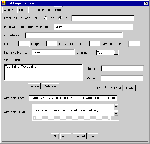 |
Рис. 15. Добавление
параметра TestString Для того чтобы увидеть
рисунок в увеличенном виде, сделайте щелчок
мышью по изображению |
В полях Name и Value введите, соответственно, имя
параметра и значение параметра по умолчанию, а
затем нажмите кнопку Add. Добавленный вами
параметр появится в списке Parameters. Теперь вам
осталось только нажать кнопку OK.